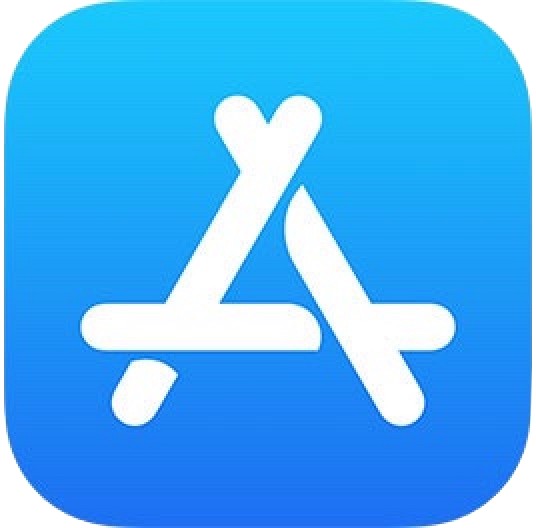Para los usuarios de iPhone y iPad que ya se han actualizado a iOS 9,…
Cómo ocultar y mostrar aplicaciones descargadas de App Store en iPhone y iPad
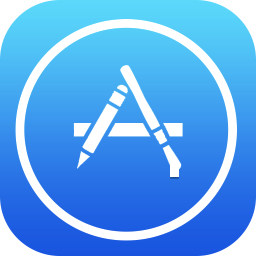
Los usuarios de iPhone y iPad pueden ocultar las aplicaciones que compraron o descargaron de la App Store de iOS. Al ocultar una aplicación en la App Store, no aparecerá en la sección de actualizaciones de la App Store y no parecerá que se haya descargado antes.
Del mismo modo, los usuarios de iPhone y iPad también pueden volver a mostrar cualquier aplicación comprada previamente oculta en la App Store de iOS, recuperando así el acceso para descargar la aplicación y hacer que vuelva a aparecer en la App Store como de costumbre.
Tenga en cuenta que esto oculta una aplicación descargada o comprada de la App Store, lo que no es lo mismo que ocultar aplicaciones para que no se muestren en la pantalla del dispositivo iOS, ni es lo mismo que desinstalar y eliminar aplicaciones de iOS. Ocultar una aplicación comprada o descargada no la elimina del dispositivo en el que se descargó, aunque ciertamente puede hacerlo si lo desea también. Del mismo modo, al mostrar una aplicación previamente oculta la borra o la elimina, aunque para mostrar la aplicación, la descargará nuevamente en el dispositivo iOS. Siga leyendo para ver cómo ocultar una aplicación de iOS y mostrar una aplicación de iOS de la App Store.
Cómo ocultar aplicaciones iOS compradas / descargadas en App Store
Así es como puede ocultar una aplicación de la App Store en iPhone o iPad:
- Abra la aplicación App Store
- Toque la pestaña “Hoy” en la parte inferior de la pantalla (también puede tocar “Actualizaciones”)
- En la esquina superior derecha de la pantalla, toque el logotipo de su avatar de perfil
- Toca “Comprado”
- Busque la aplicación que desea ocultar, luego deslice hacia la izquierda sobre ella
- Toca el botón rojo “Ocultar” que aparece junto al nombre de la aplicación.
- Repita con otras aplicaciones para esconderse de la lista de la App Store comprada si lo desea
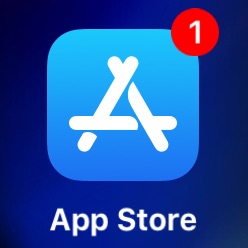
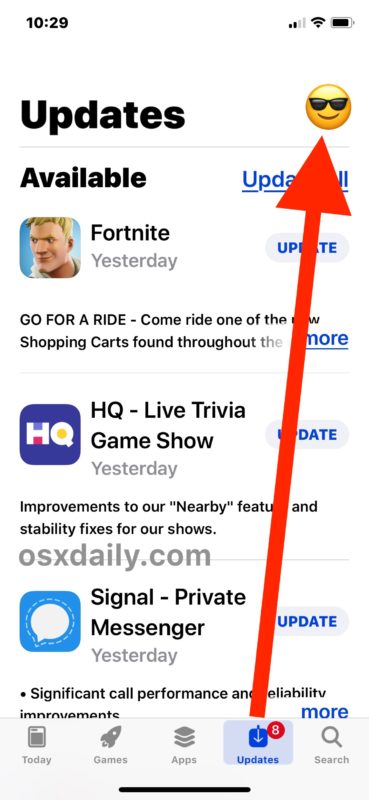
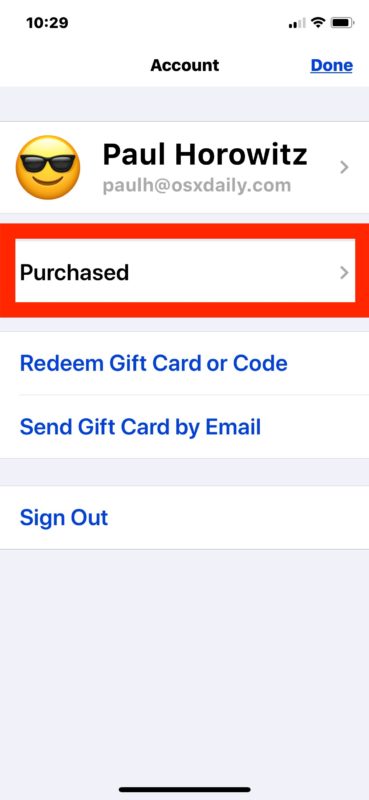

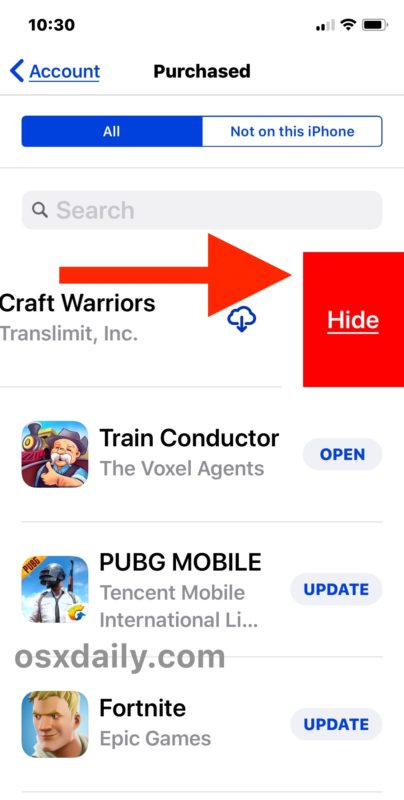
Por supuesto, si ha ocultado una aplicación de la App Store en iOS, es posible que desee mostrar la aplicación en algún momento para poder acceder y descargarla nuevamente a través de la App Store en iPhone o iPad nuevamente. Así es como puede hacerlo.
Cómo mostrar aplicaciones de las compras de la App Store en iOS
A continuación, le indicamos cómo puede mostrar una aplicación de la App Store de iOS para poder descargarla y acceder a ella nuevamente en su iPhone o iPad:
- Abra la App Store si aún no lo ha hecho
- Toca la pestaña “Hoy” o “Actualizar” en la parte inferior de la pantalla.
- Toque la imagen de su avatar de perfil que se encuentra en la esquina superior derecha de la pantalla
- Toque su ID de Apple, luego inicie sesión con la contraseña de ID de Apple
- Desplácese hacia abajo y toque “Compras ocultas”
- Busque la aplicación que desea volver a descargar, luego toque el botón de descarga botón de flecha en la nube
La capacidad de ocultar y mostrar aplicaciones de la App Store de iOS ha existido durante bastante tiempo, pero al igual que muchas otras características de iOS, han evolucionado a lo largo de los años y el proceso ahora es un poco diferente ahora que antes. con versiones anteriores del software iOS para iPhone y iPad.
Tanto ocultar como mostrar aplicaciones que se han descargado o comprado de forma gratuita pueden ser muy útiles por muchas razones. Tal vez desee ocultar una aplicación para dejar de usarla o no tenga la tentación de descargarla nuevamente, o tal vez desee ocultar una aplicación en particular porque confunde con otra. O si eres padre, quizás quieras ocultar una aplicación para que tu hijo no pueda descargarla. Los administradores y aquellos que administran dispositivos iOS públicos también pueden tener casos de uso obvios con esta función. Y de manera similar, la capacidad de mostrar aplicaciones que se han descargado o comprado desde la App Store de iOS es igualmente importante, en caso de que necesite acceder a esas aplicaciones nuevamente por cualquier motivo.
¿Conoce otro método para ocultar y mostrar aplicaciones de la App Store de iOS? ¿Te ayudó este tutorial? ¡Háganos saber sus experiencias y comentarios a continuación!